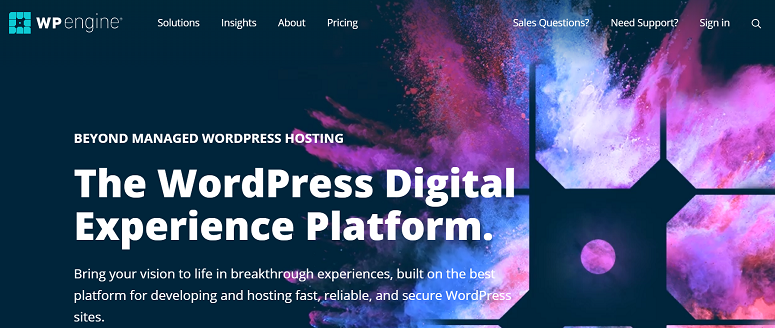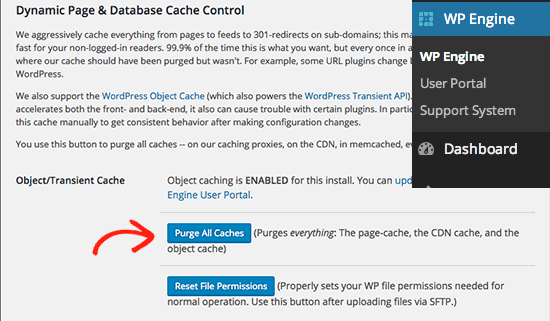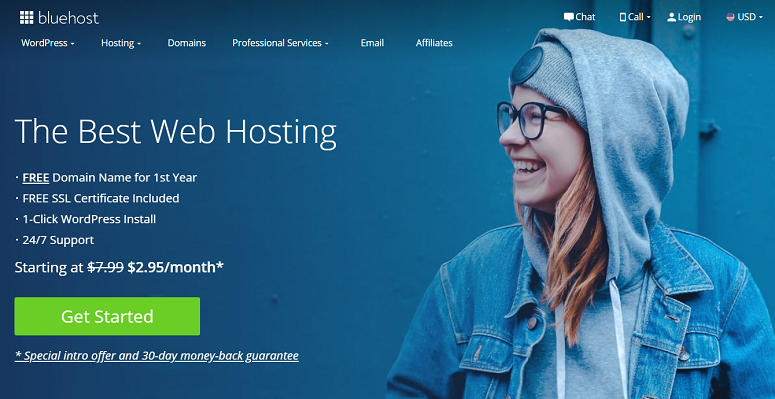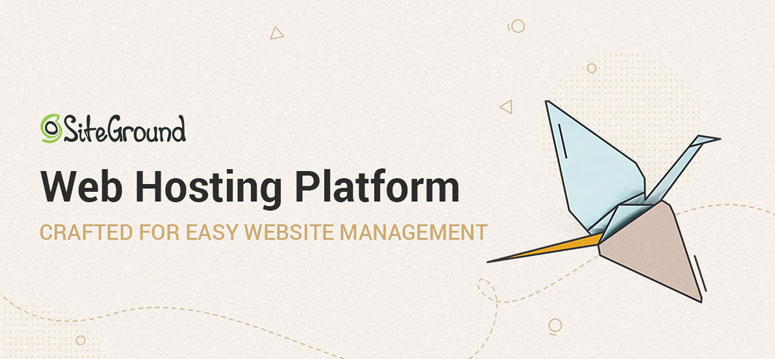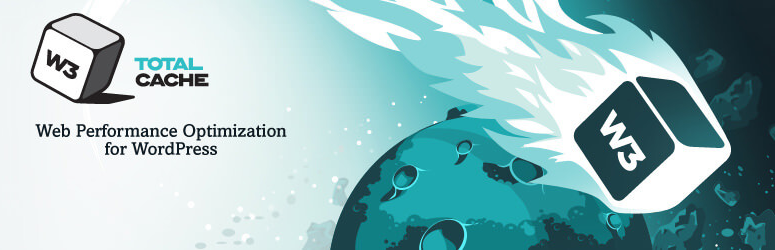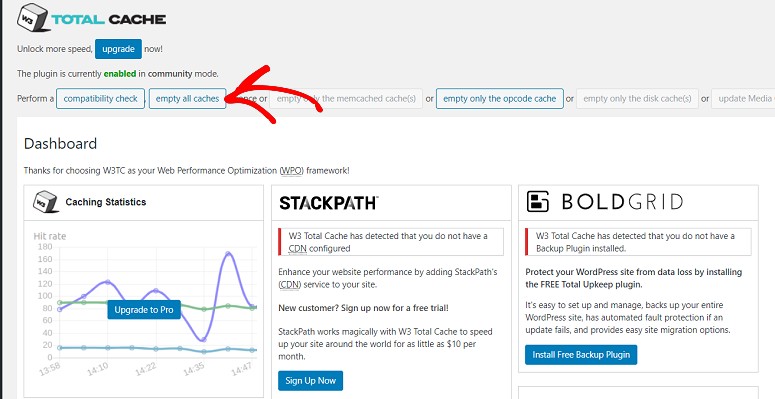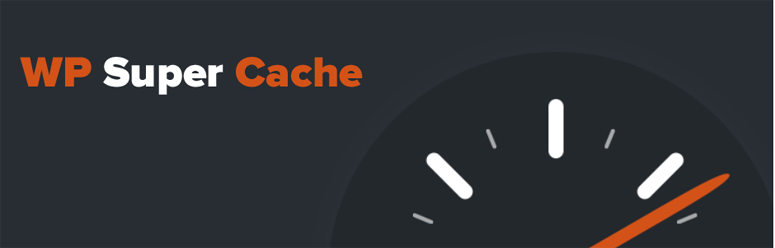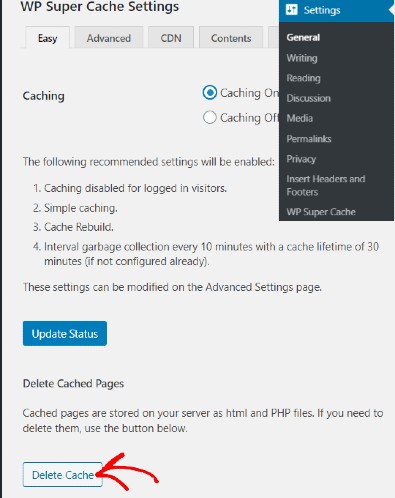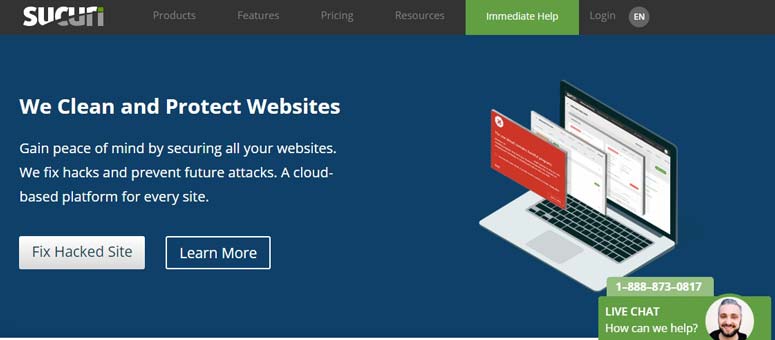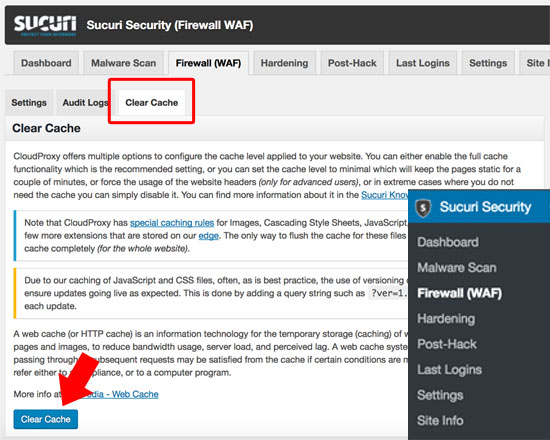[ad_1]
你想要_____吗 提升表现 您的WordPress网站?
缓存使您的网站快速加载。 因此,通过在WordPress网站上启用缓存,您可以为访问者提供更好的浏览体验。
但是,很重要的一点是,您偶尔需要清除缓存以确保您的站点尽可能平稳地运行。
在本指南中,我们将向您确切演示如何清除WordPress中的缓存。 但是在此之前,让我们先看一下缓存的工作原理以及为什么不时清除缓存。
什么是缓存及其重要性
缓存是将数据存储在称为缓存的临时存储区域中的过程。 它创建并保存经常请求的信息的静态版本,以便可以更快地满足将来的请求。
当您在WordPress中寻找一条信息时,呈现和获取信息需要将查询发送到数据库。 然后需要将响应发送回去。
这会增加服务器负载。
但是,通过启用缓存,您可以跳过这些步骤,因为它将创建并显示所请求信息的静态副本。 这样可以减少服务器负载,并真正提高页面的加载速度。
为什么要清除您的WordPress网站缓存
有时,高速缓存无法检测到网站上发生的任何新更改,因为它仍在使用下载的静态内容来加载结果。
因此,它继续加载旧版本,而不是加载新版本。 这可能会阻止用户看到您网站的最新更改和更新版本。
清除缓存可以阻止这种情况的发生。 除此之外,它还有其他一些好处。 以下是WordPress缓存很重要的一些原因。
- 它可以优化您的网站的速度和性能。
- 它减少了托管服务器上的负载,从而节省了服务器内存和I / O操作。 对于托管计划有限的用户来说,这可能是一个很大的优势。
- 它提高了加载速度,这是Google中重要的排名因素。 由于缓存会提高您的加载速度,因此您的网站在Google上的排名可能会更高(前提是您拥有良好的内容并关注其他内容 SEO参数)。
现在,让我们逐步看一下如何清除WordPress中的缓存。
步骤1:清除浏览器缓存
清除WordPress缓存的第一步是清除浏览器缓存。 今天,我们将使用Google Chrome浏览器。 只需单击菜单图标。 在这里,您会看到一个名为更多工具»清除浏览数据的选项。 单击此选项。

您会在屏幕上看到一个弹出窗口。 在这里,您可以选择要从浏览历史记录中删除或删除的内容。 不要忘记选择“缓存的图像和文件”选项。 完成后,单击“清除浏览数据”按钮。
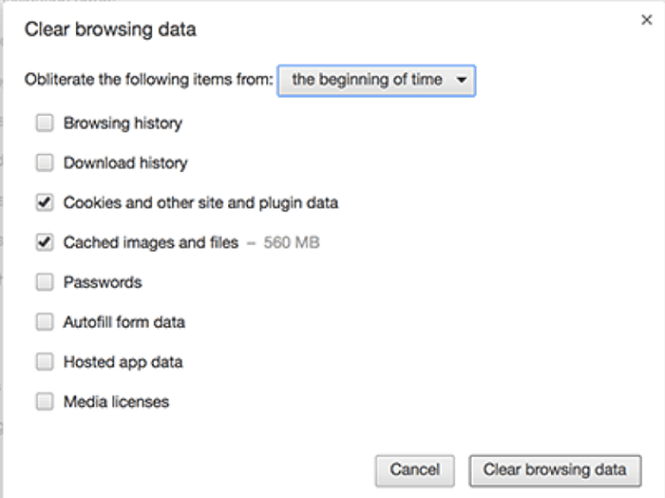
而已。 您的浏览器数据现在将被清除。 清除浏览历史记录所需的时间可能取决于存储的数据量。
步骤2:使用Web主机清除缓存
现在让我们看一下如何在一些流行的托管WordPress托管选项中清除缓存。
1.清除WP Engine中的缓存
WP引擎 是最受欢迎的托管WordPress托管服务提供商之一。 如果使用WP Engine托管网站,则无需单独安装缓存插件,因为它们可以运行自己的缓存解决方案。
您可以直接从WordPress管理区域清除WP Engine缓存。 为此,您需要单击管理栏中的WP Engine菜单项,然后在“常规设置”选项下单击“清除所有缓存”按钮。
现在,您的缓存将自动清除。
2.清除Bluehost中的缓存
蓝主机 是提供免费域名,免费SSL和出色安全性的最受欢迎的托管服务提供商之一。
在Bluehost中清除缓存非常简单。 只需转到WordPress仪表板,然后单击管理工具栏中的“缓存”按钮。 将鼠标悬停在此选项上。 您会看到一个名为“全部清除”的选项。
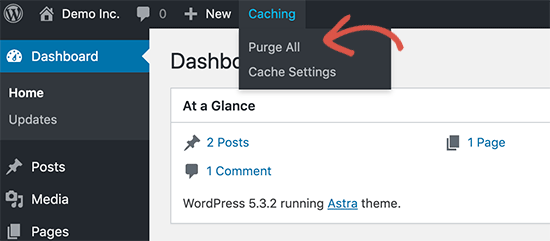
只需单击它,Bluehost将确保已清除所有WordPress缓存文件。 点击这里 了解有关Bluehost的更多信息。
3.清除SiteGround中的缓存
就像Bluehost一样, SiteGround 当涉及到 虚拟主机 商业。 如果您的网站托管在SiteGround中,则很容易清除缓存。
您可以直接在WordPress管理控制台中执行此操作。 但是为此,您必须安装 SG优化器 SiteGround的插件。 然后,您将在仪表板工具栏上看到一个名为Purge SG Cache的新按钮。
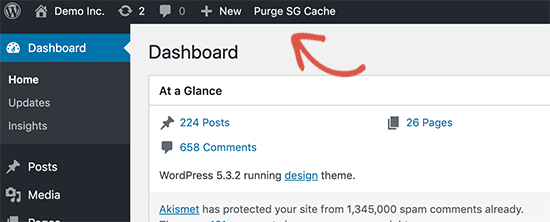
单击此按钮可以清除缓存。
如果您不想安装其他插件,那也完全可以。 只需登录您的SiteGround帐户,然后转到“网站工具”»“速度”»“缓存”页面。
现在切换到“动态缓存”选项卡。 单击域名旁边的菜单图标,然后选择“刷新缓存”选项。
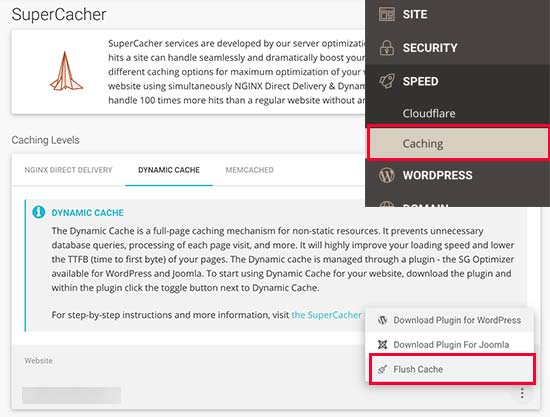
就是这样。 现在,您的缓存将被清除。
步骤3:清除WordPress缓存插件中的缓存
此步骤适用于在其网站上安装了WordPress缓存插件的用户。 大多数缓存插件使您可以清除设置页面本身中的缓存。 在这里,我们将向您展示如何对一些最流行的缓存插件执行此操作。
1.清除WP Rocket中的缓存
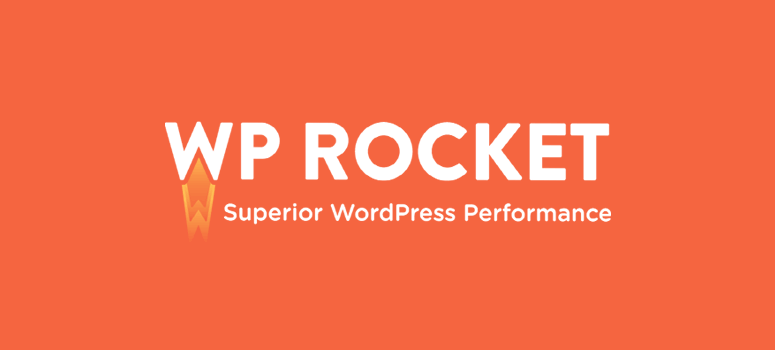
WP火箭 是功能最强大的缓存插件之一,可不断创建网站的缓存版本。 这样,您可以为访问者提供最佳的用户体验。
如果您在网站上一直使用WP Rocket,请按照以下方法清除其缓存。 只需转到设置»WP火箭。 现在,单击快速操作下的清除缓存按钮。
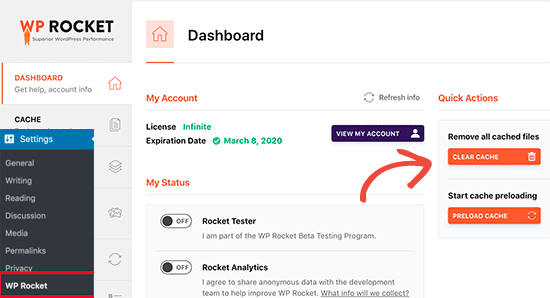
就是这样。 该插件将自动清除您网站的所有缓存文件。
2.清除W3总缓存中的缓存
用 W3总缓存 只需单击一下,即可在几分钟内清除浏览历史记录。 您需要做的就是访问WordPress仪表板,然后单击仪表板左侧的Performance。 现在单击清空所有缓存。
几分钟后,所有缓存将自动删除。
3.清除WP Super Cache插件中的缓存
WP超级缓存 是最受欢迎的WordPress插件之一,可让您为WordPress网站下载静态HTML文件。 使用此插件清除缓存很容易。
只需转到您的WordPress网站,然后单击设置»WP Super Cache。 现在单击“删除缓存”选项。
并且您的缓存将被清除。
步骤4:清除Web应用程序防火墙中的缓存
许多人使用WordPress防火墙 保护他们的网站 安全威胁。 苏库里安全 是一个流行的防火墙插件。
如果使用Sucuri Security,则可以使用以下方法清除缓存。 在WordPress仪表板上,转到Sucuri»防火墙(WAF)菜单。 现在点击清除缓存。
您的防火墙缓存现在应该为空。
而已! 我们希望本文能帮助您清除网站的缓存并改善用户体验。
即使缓存插件可以使您的网站快速运行,但是运行安全审核将确保您的网站保持安全。 因此,如果您喜欢这篇文章,可能还需要学习 如何执行安全审核。
该资源将提供确保您的网站完全安全所需的一切。